관리자 권한에도 불구하고 Windows 10 PC의 WindowsApp 폴더에 액세스 할 수 없습니까? 그런 다음 먼저 WindowsApps 폴더가 무엇인지 알아야합니다. WindowsApps는 Store에서 다운로드 한 모든 앱과 파일이 포함 된 Windows의 숨겨진 폴더입니다. 프로그램을 시스템의 다른 파티션으로 이동하면 해당 특정 드라이브에 다른 WindowsApps 폴더가 생성됩니다.
그러나 문제는 앱을 다시 메인 드라이브로 옮기려고 할 때 발생합니다. 이는 Windows가 폴더를 유지하기를 원하고 삭제를 허용하지 않기 때문입니다. 이 폴더에 액세스 할 수없는 이유는 Trustedinstaller에 속하고 시스템 사용자에게만 허용되고 다른 사람에게는 허용되지 않기 때문입니다.
따라서 여기에 설치된 앱이있는 폴더의 권한을 수정하지 않고 폴더의 소유자를 변경하지 않는 것이 좋습니다. 또한 Windows 파티션 내부에있는 폴더를 삭제할 수 없으며 오히려 오류가 발생합니다. 그런 다음 WindowsApps 폴더에 어떻게 액세스하고 그 내용을 삭제합니까? 방법을 살펴 보겠습니다.
해결 방법: 폴더를 소유 한 다음 삭제
1 단계: 프레스 승리 + E 키보드에서 핫키를 함께 눌러 파일 탐색기 창문.
2 단계: 왼쪽으로 이동하여 이 PC 지름길. 이제 창의 오른쪽에서 C 드라이브.
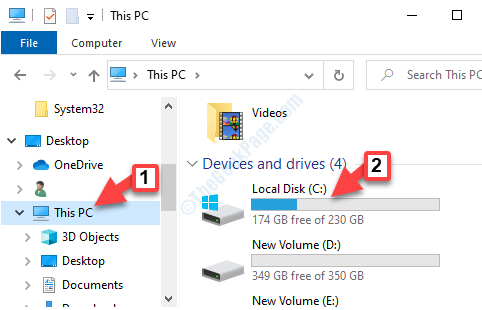
3 단계 : 아래 경로로 이동하여 WindowsApps 폴더:
C: \ Program Files
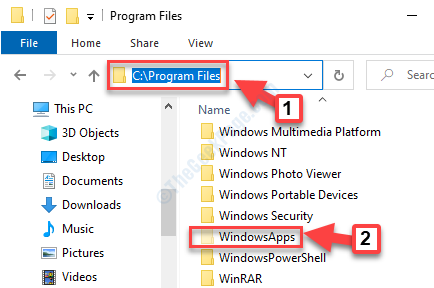
*노트 - 이후 WindowsApps 숨겨진 폴더입니다. 전망 창 상단의 탭을 클릭 한 다음 클릭하여 표시 / 숨기기 선택권. 이제 옆의 확인란을 선택하십시오. 숨겨진 항목 숨겨진 파일이나 폴더를 찾아냅니다.
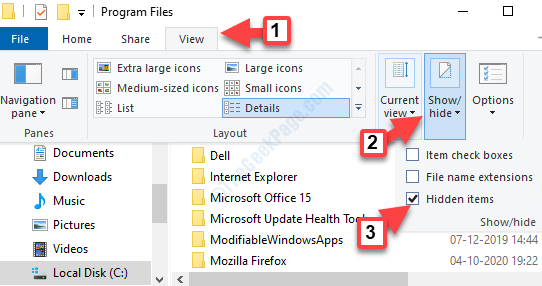
4 단계 : 마우스 오른쪽 버튼으로 WindowsApps 폴더 및 선택 속성 오른쪽 클릭 메뉴에서.
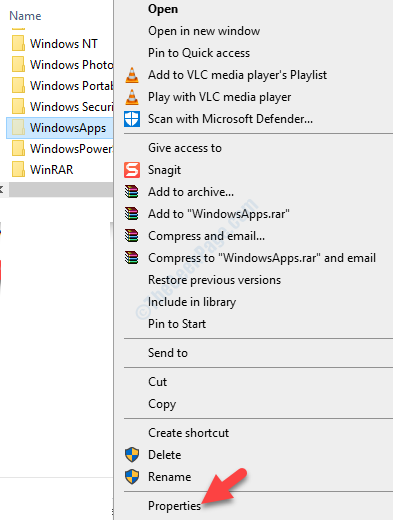
5 단계 : 에서 속성 창에서 보안 탭을 클릭하고 많은 탭.
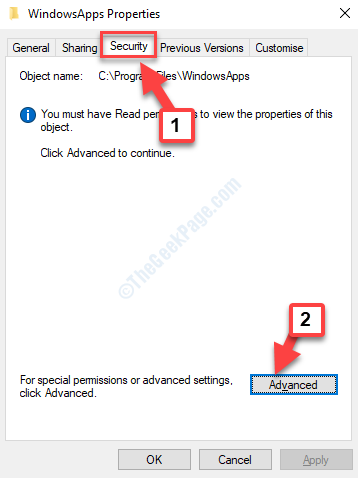
6 단계 : 에서 고급 보안 설정 창 아래 권한 탭에서 계속하다.
7 단계 : 다음으로 이동 소유자 섹션을 누르고 변화 링크.
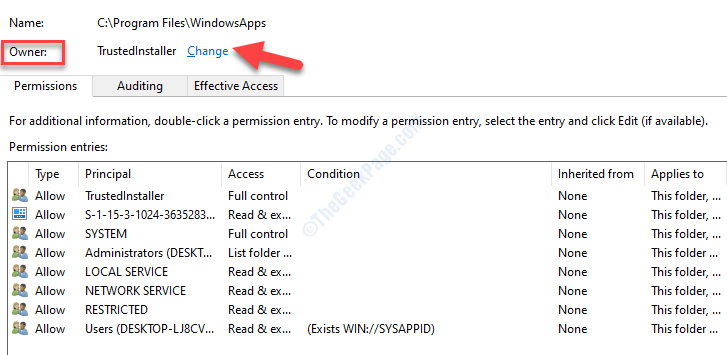
8 단계 : 에서 사용자 또는 그룹 선택 창으로 이동 선택할 개체 이름을 입력하십시오. 필드에 사용자 이름을 추가하십시오.
눌러 이름 확인 버튼을 클릭하고 확인 확인.
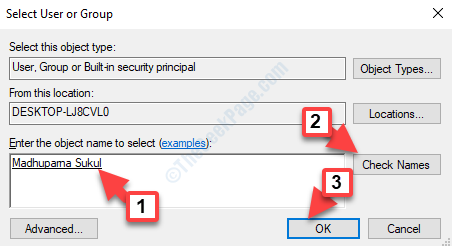
9 단계: 당신은 다시 고급 보안 설정 창문. 여기로 이동 소유자 섹션을 다시 클릭하고 옆의 확인란을 선택하십시오. 하위 컨테이너 및 개체의 소유자 교체.
프레스 대다 그리고 확인 변경 사항을 저장합니다.
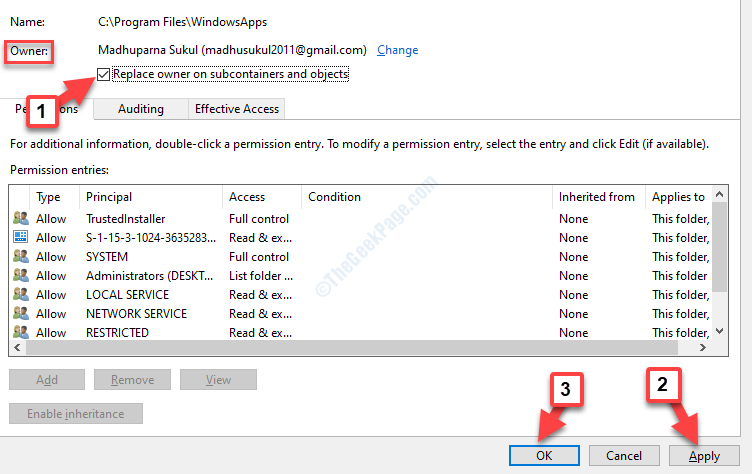
10 단계 : 이제 고급 보안 설정 창, 당신은 볼 수 있습니다 소유자 이름이 방금 추가 한 이름으로 변경되었습니다.
그만큼 더하다 버튼도 강조 표시됩니다. 이렇게하면 권한을 추가 할 수 있습니다.
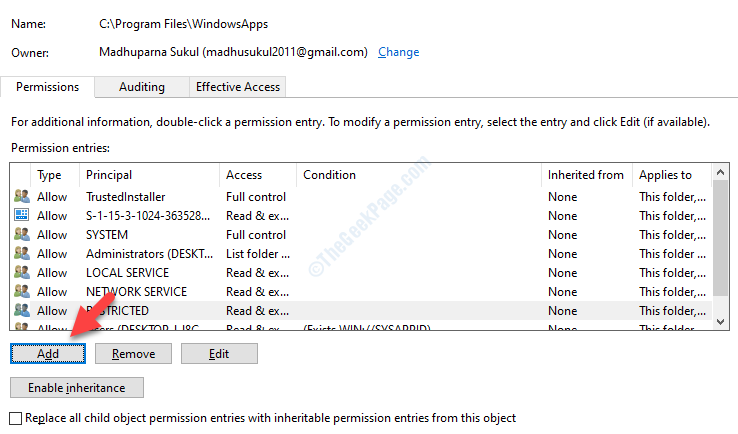
11 단계 : 다음으로 권한 항목WindowsApps 용 페이지에서 교장 선택 옆에 링크 주요한.
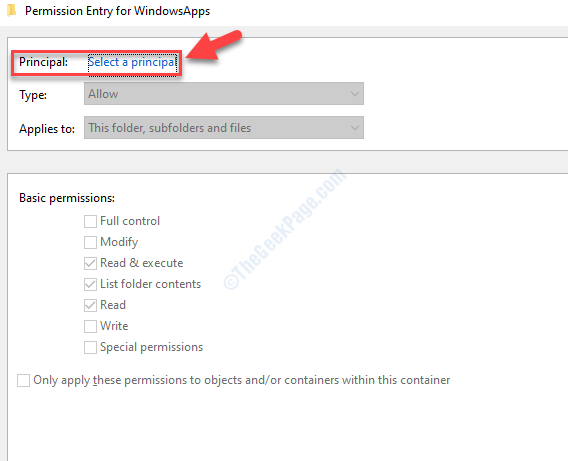
12 단계 : 에서 사용자 또는 그룹 선택 창에서 많은.
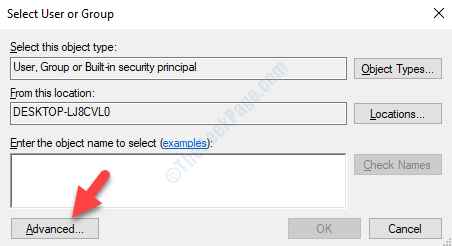
13 단계 : 다음으로 일반적인 쿼리, 클릭 지금 찾기.
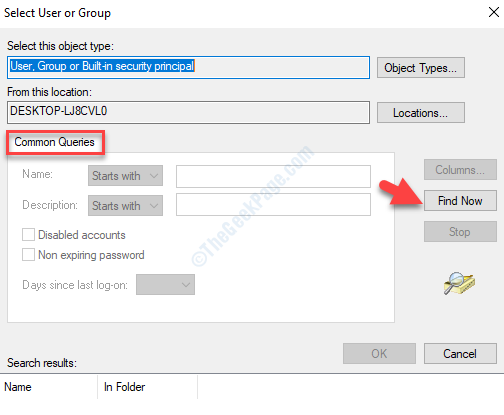
14 단계 : 목록 이름 아래에 자동으로 채워집니다. 검색 결과. 추가 한 사용자 이름을 선택하십시오.
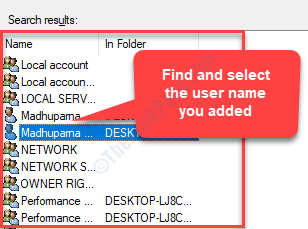
15 단계 : 당신은 다시 권한 항목WindowsApps 용 페이지. 여기 기본 권한 섹션이 강조 표시됩니다.
옆의 확인란을 선택하십시오. 완전한 통제하에있는 그리고 누르십시오 확인 변경 사항을 저장합니다.
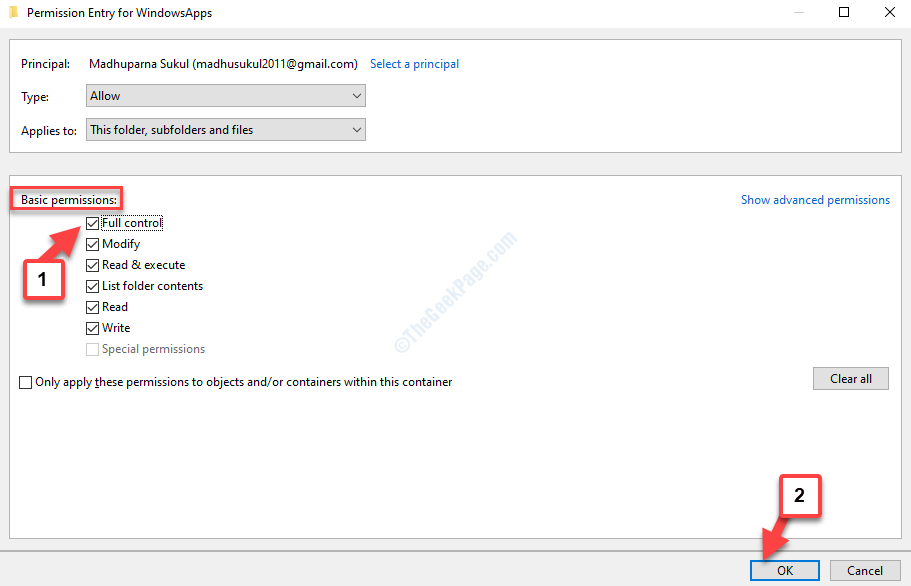
그게 다야. 이제 WindowsApps 폴더에 액세스 할 수 있으며 이제 앱과 파일을 삭제할 수 있습니다.
